GIFs haben seit ihrer Einführung einen erheblichen Beitrag dazu geleistet, Konversationen aufzuheitern.
Dabei geht es nicht nur um Spaß; der Einsatz von GIFs ist eine ausgezeichnete Methode, ein Gespräch am Laufen zu halten, besonders wenn man gerade keine eigenen Gedanken hat.
Sollten Sie in einer Unterhaltung mit einem Freund in sozialen Netzwerken einmal nicht weiterwissen, können Sie einfach ein amüsantes GIF schicken, um den Mangel an eigenen Ideen zu überbrücken. Diese Taktik erweist sich fast immer als erfolgreich.
Die Debatte um die GIF-Aussprache 🗣️
Es gab im Internet lange Zeit eine Kontroverse über die korrekte Aussprache von GIFs. Seitdem Steve Wilhite das GIF erfunden hat, kursierten unterschiedliche Aussprachevarianten, die zu einer langwierigen Debatte unter Technikfans führten.
Bei der Entgegennahme eines Webby Awards äußerte Steve Wilhite in seiner kurzen, fünf Wörter umfassenden Dankesrede jedoch: „Es wird JIF ausgesprochen, nicht GIF.“
Diese fünf Worte beendeten die Diskussion ein für alle Mal.
In diesem Artikel zeigen wir Ihnen, wie Sie GIFs von verschiedenen Quellen auf Ihrem iPhone speichern können. Fangen wir an.
Von iMessage
Wenn Sie ein GIF über iMessage erhalten haben und es sichern möchten, folgen Sie bitte diesen Schritten:
Schritt 1: Öffnen Sie die entsprechende iMessage-Unterhaltung.
Schritt 2: Tippen Sie auf das gewünschte GIF und halten Sie es gedrückt.
Schritt 3: Wählen Sie „Sichern“ aus.
Das GIF wird nun in Ihren Fotos gespeichert.
Von Google Bilder
Das Speichern von GIFs aus Google Bilder ist besonders unterhaltsam, da Sie nach der Suche eine riesige Auswahl an Optionen haben. Hier sind die einfachen Schritte:
Schritt 1: Öffnen Sie Google und wählen Sie „Bilder“ aus.
Schritt 2: Suchen Sie nach dem speziellen GIF, das Sie verwenden möchten.
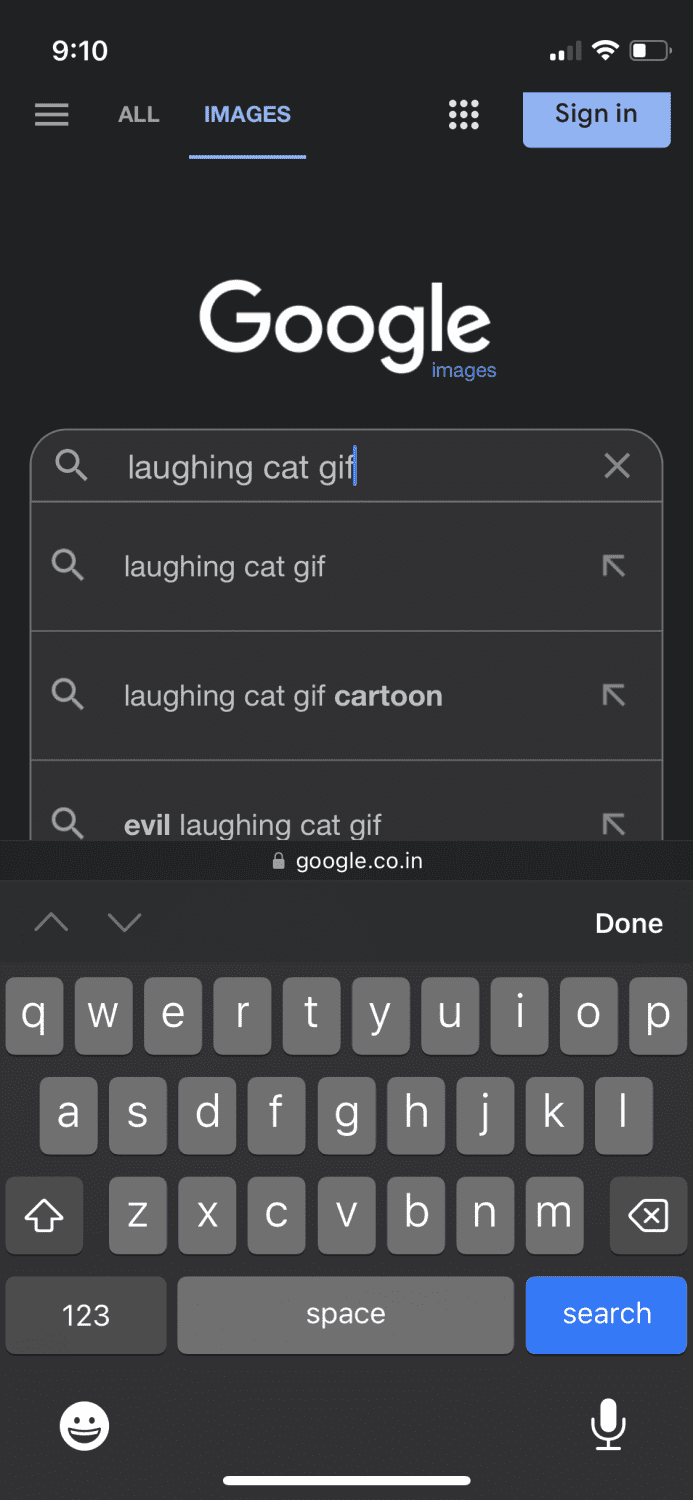
Schritt 3: Ihnen wird eine Vielzahl von GIFs von verschiedenen Websites angezeigt. Tippen Sie einfach auf das gewünschte GIF.
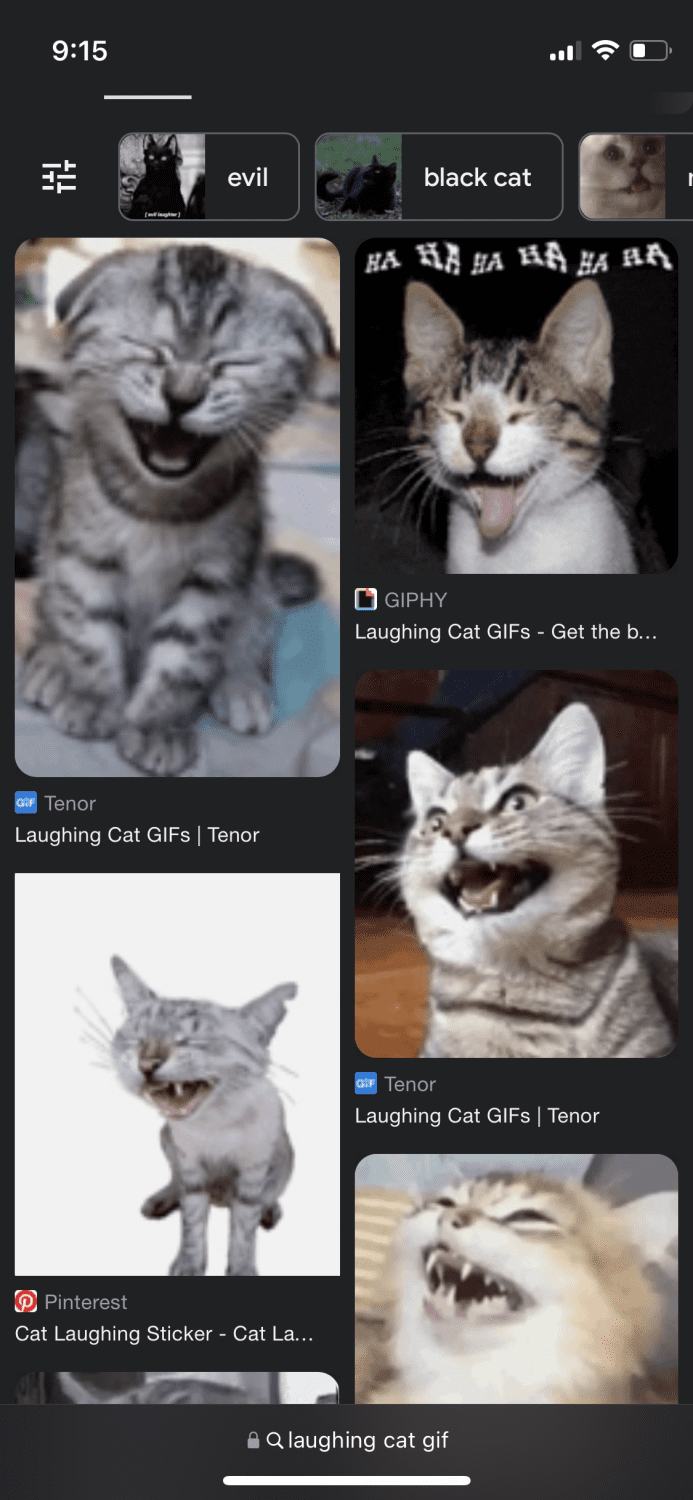
Schritt 4: Sobald das GIF vergrößert ist, tippen Sie darauf und halten es gedrückt, dann wählen Sie „In Fotos sichern“.
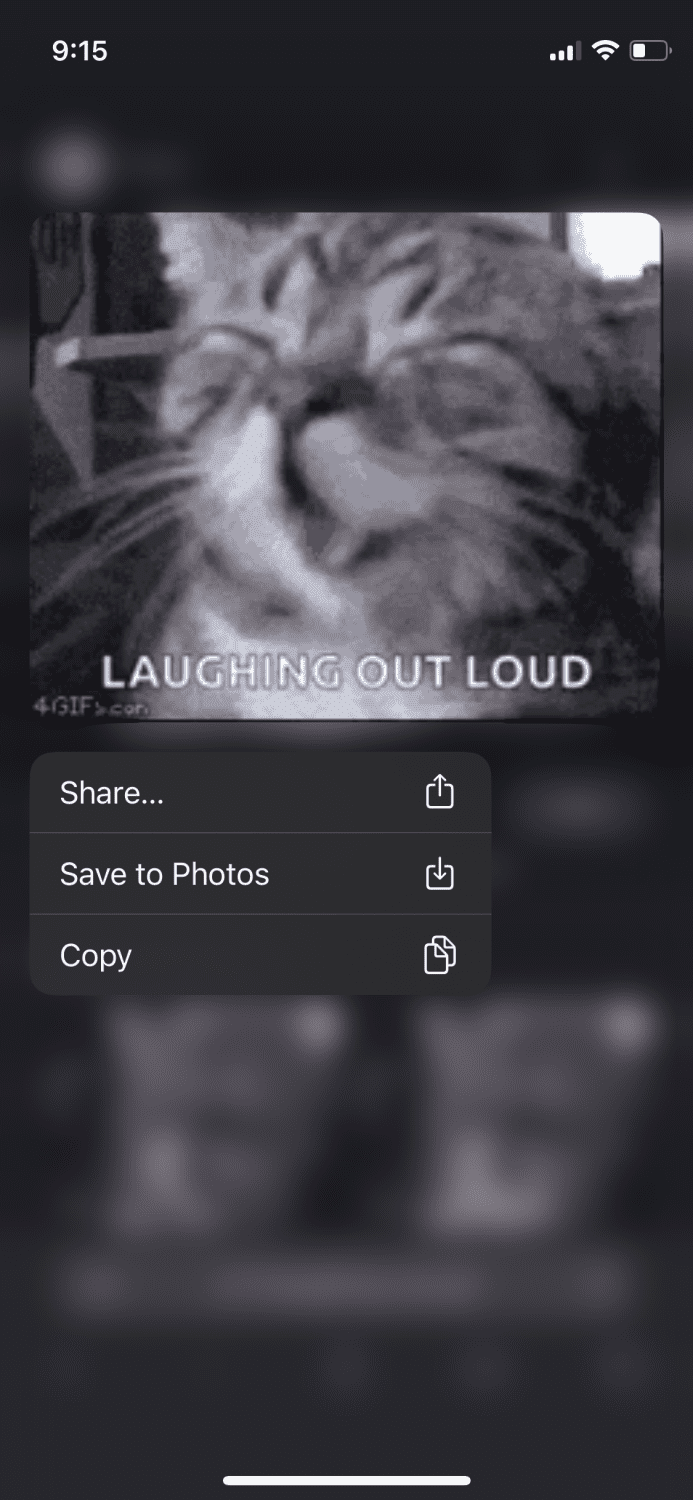
Das ist alles.
Von Reddit
Reddit ist ein Portal voller faszinierender Inhalte, und GIFs bilden einen bedeutenden Teil davon. Früher war das Speichern von GIFs von Reddit sehr einfach, was aber leider nicht mehr der Fall ist. Stattdessen können Sie GIFs wie folgt speichern:
Schritt 1: Besuchen Sie den App Store und laden Sie die App „Apollo for Reddit“ herunter.
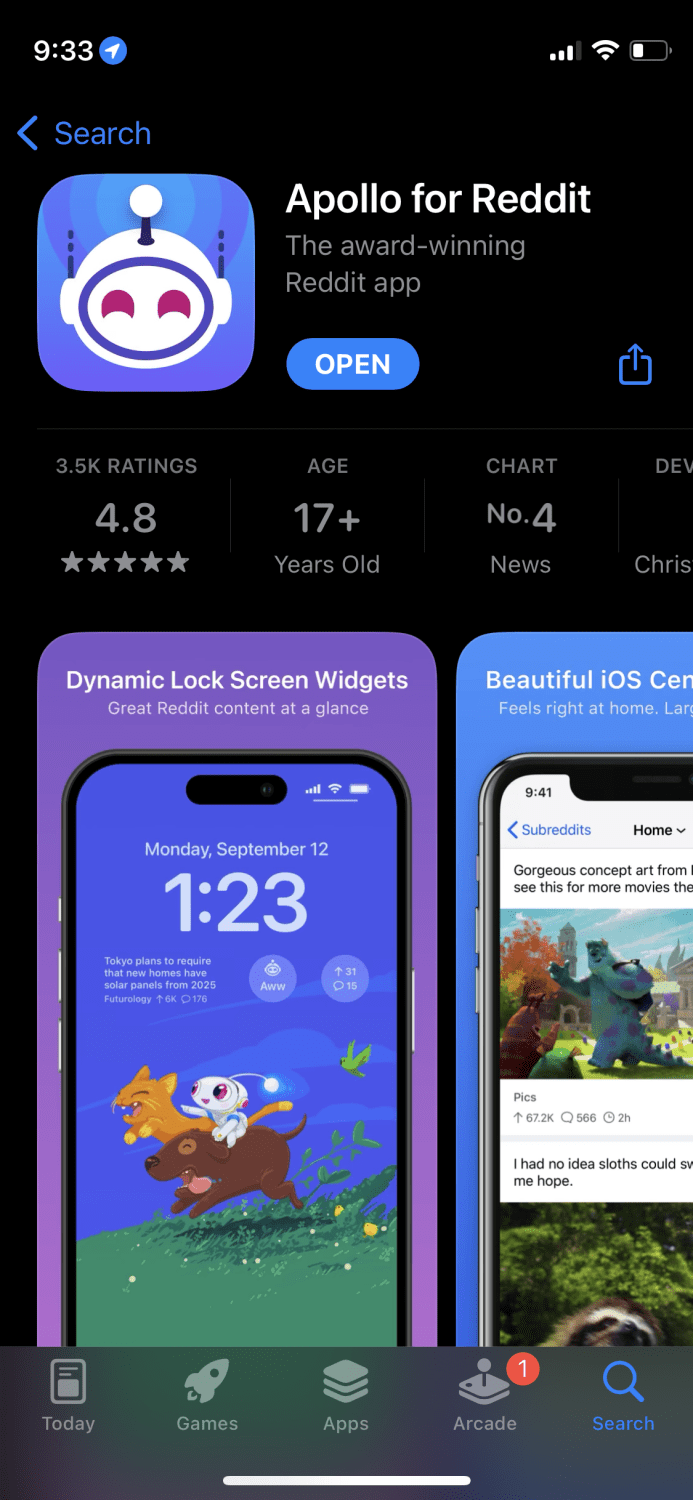
Schritt 2: Öffnen Sie die App und suchen Sie nach dem GIF, das Sie sichern möchten, halten Sie es dann gedrückt, damit diese Optionen erscheinen.
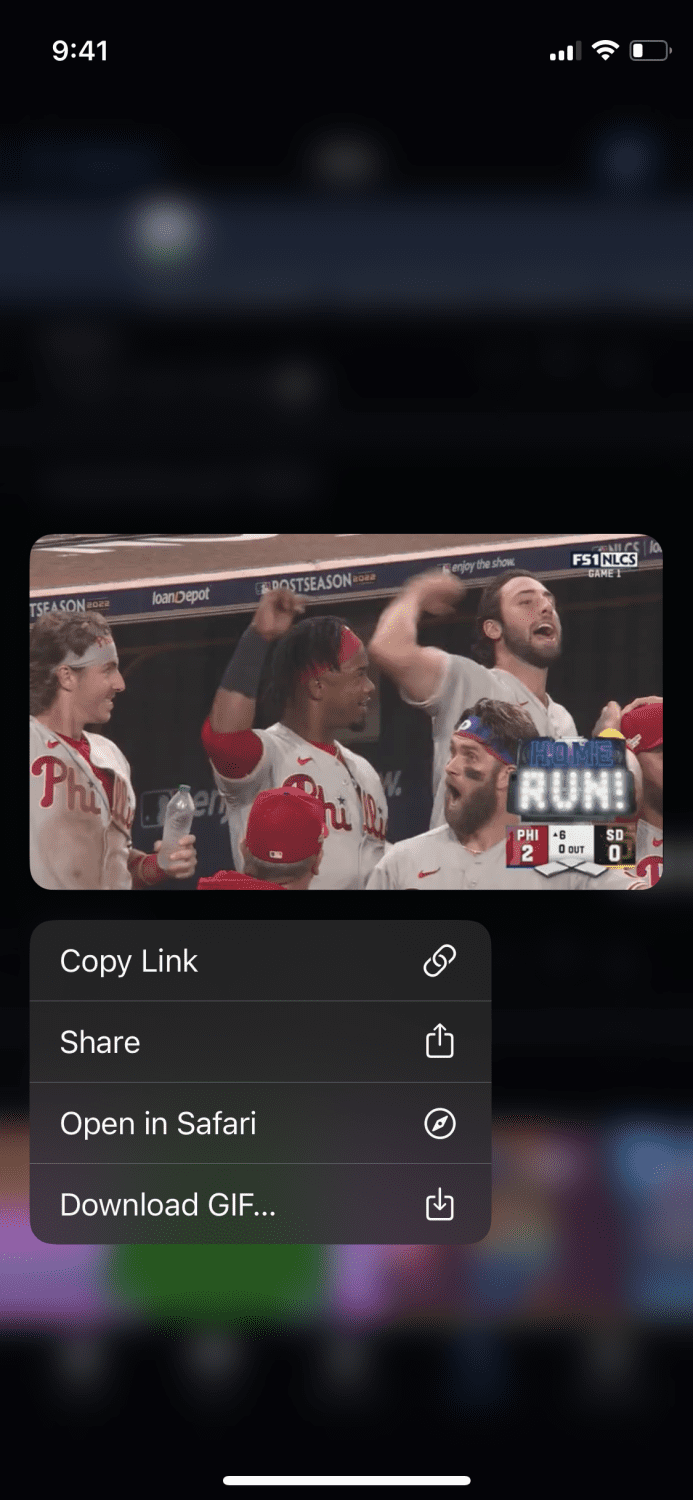
Schritt 3: Wählen Sie „GIF herunterladen“, um dieses Fenster zu öffnen.
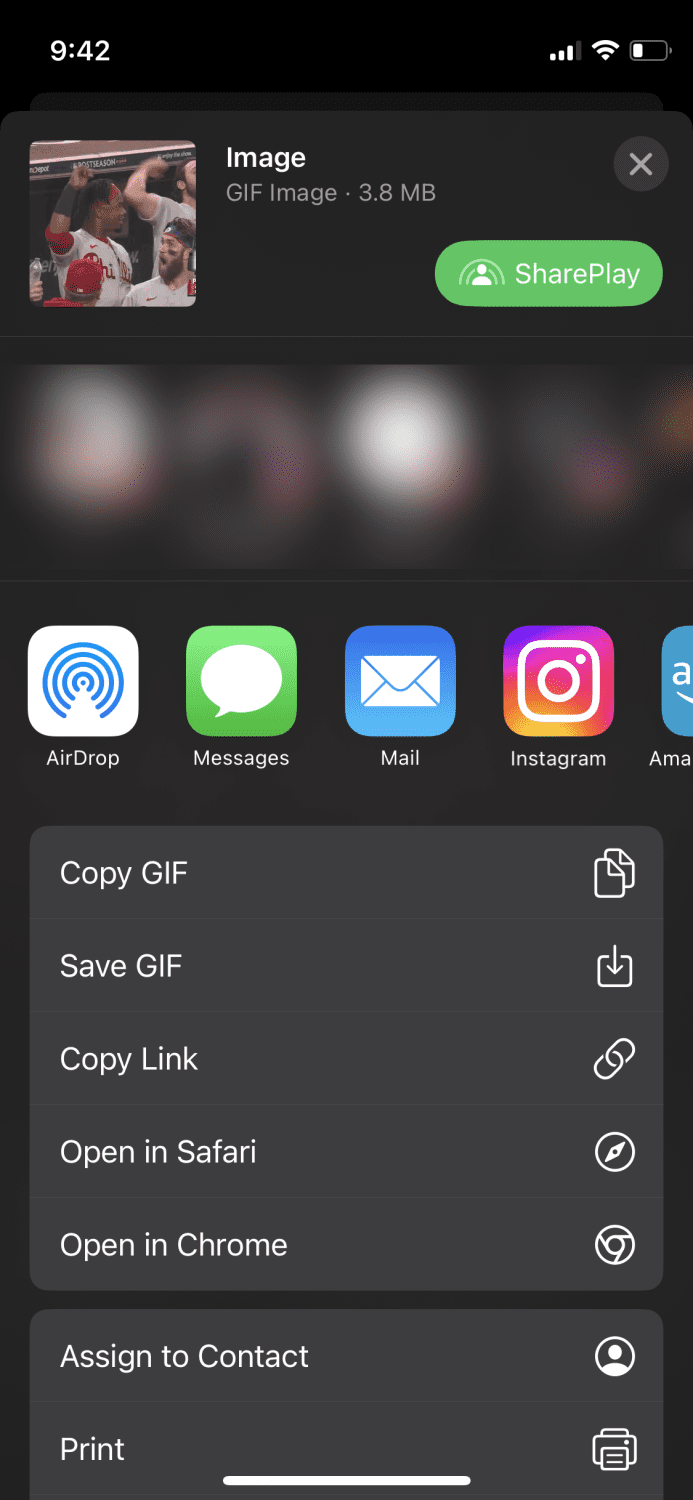
Wählen Sie „GIF speichern“, und Sie sind fertig.
Von Twitter
Um GIFs von Twitter zu laden, müssen Sie auch hier eine zusätzliche App installieren. Hier sind die Schritte:
Schritt 1: Gehen Sie zum App Store und laden Sie die App „GIFwrapped“ herunter.
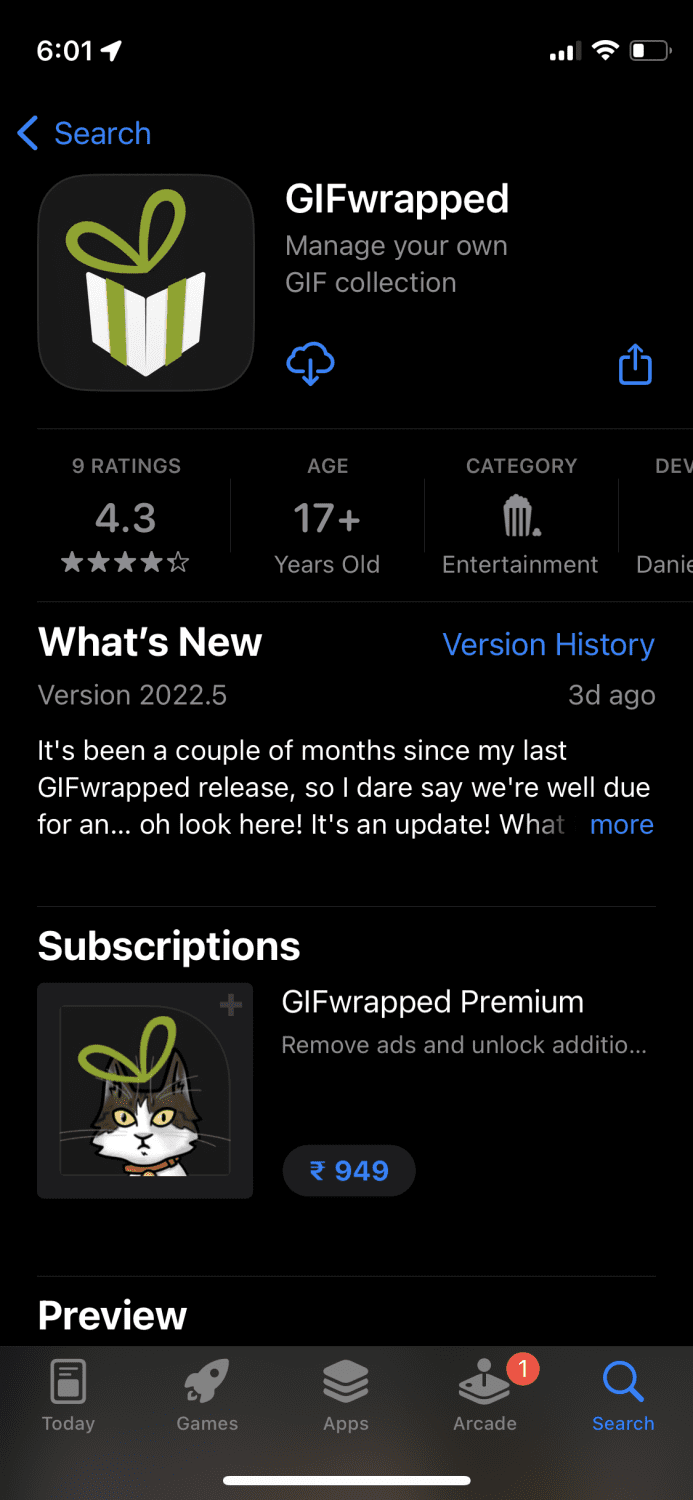
Schritt 2: Öffnen Sie Twitter und finden Sie das GIF, das Sie sichern möchten. Klicken Sie auf dieses kleine Symbol unten rechts.
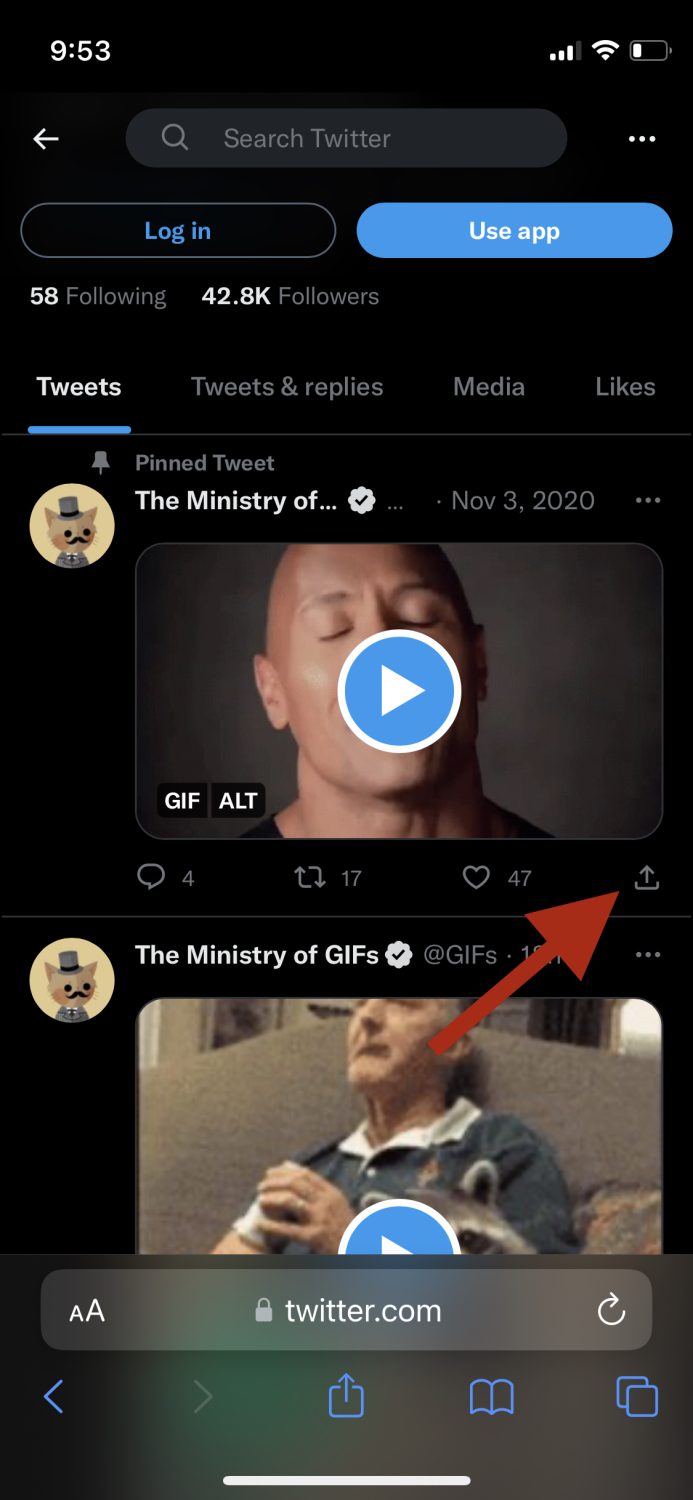
Schritt 3: Wählen Sie „Link zum Tweet kopieren“.
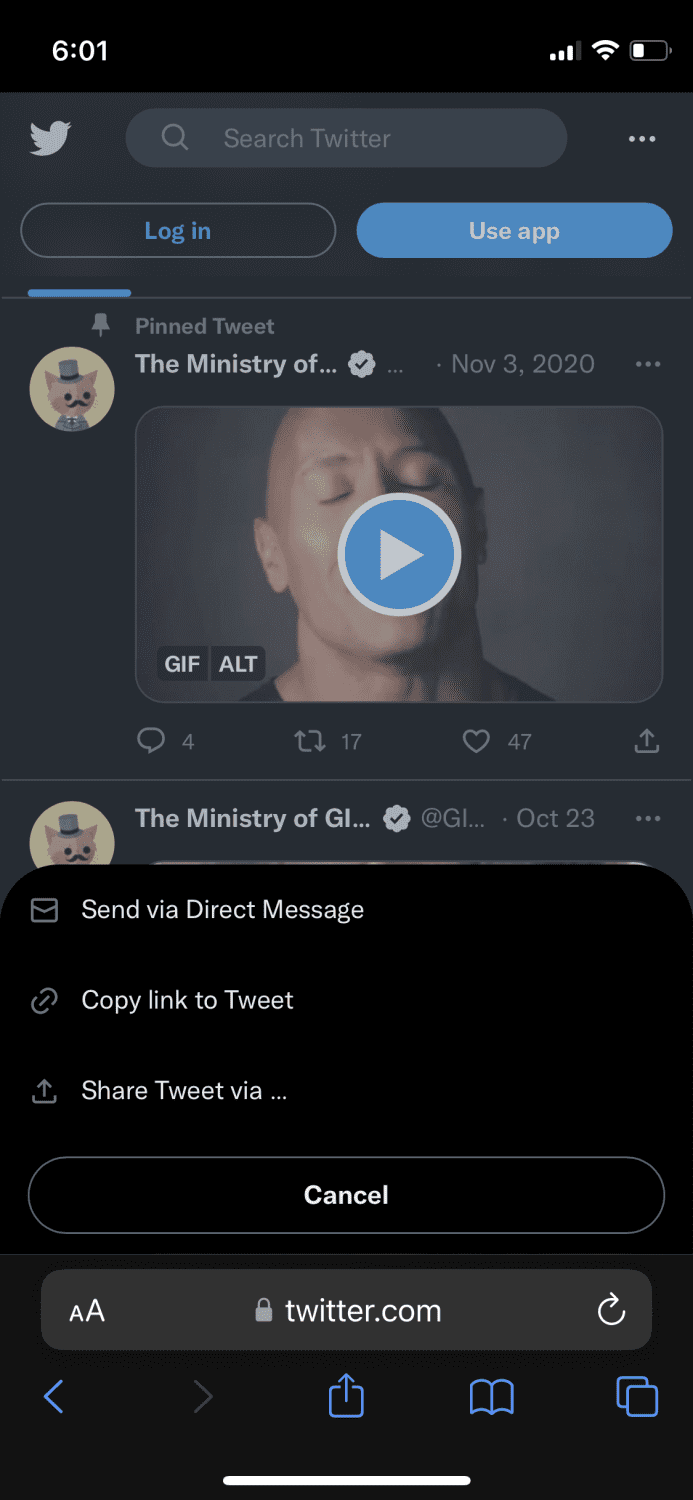
Schritt 4: Öffnen Sie die GIFwrapped-App, die wir zuvor installiert haben, und wählen Sie „Zwischenablage verwenden“.
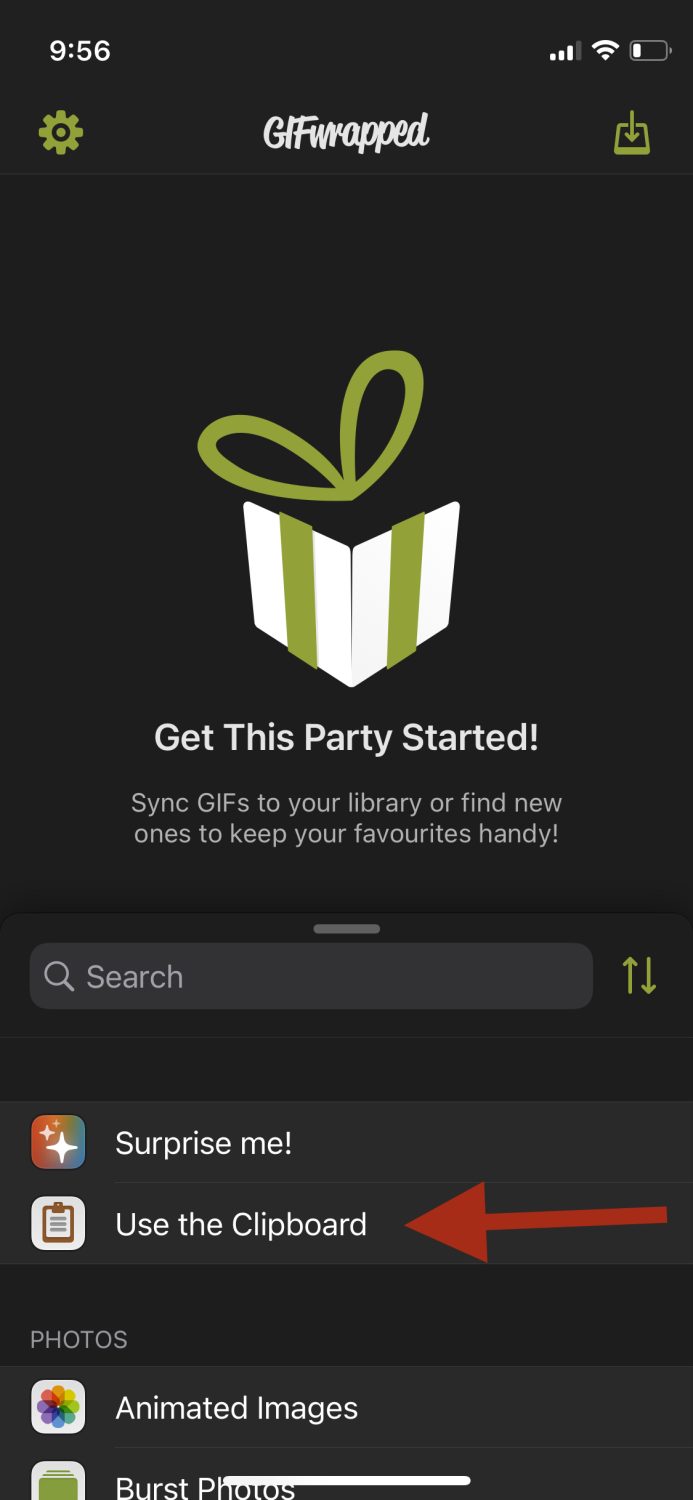
Schritt 5: Fügen Sie den Link, den wir von Twitter gesichert haben, in das Suchfeld ein. Das GIF sollte oben angezeigt werden.

Schritt 6: Klicken Sie auf das GIF, um es zu vergrößern und anschließend auf dieses Symbol rechts oben.
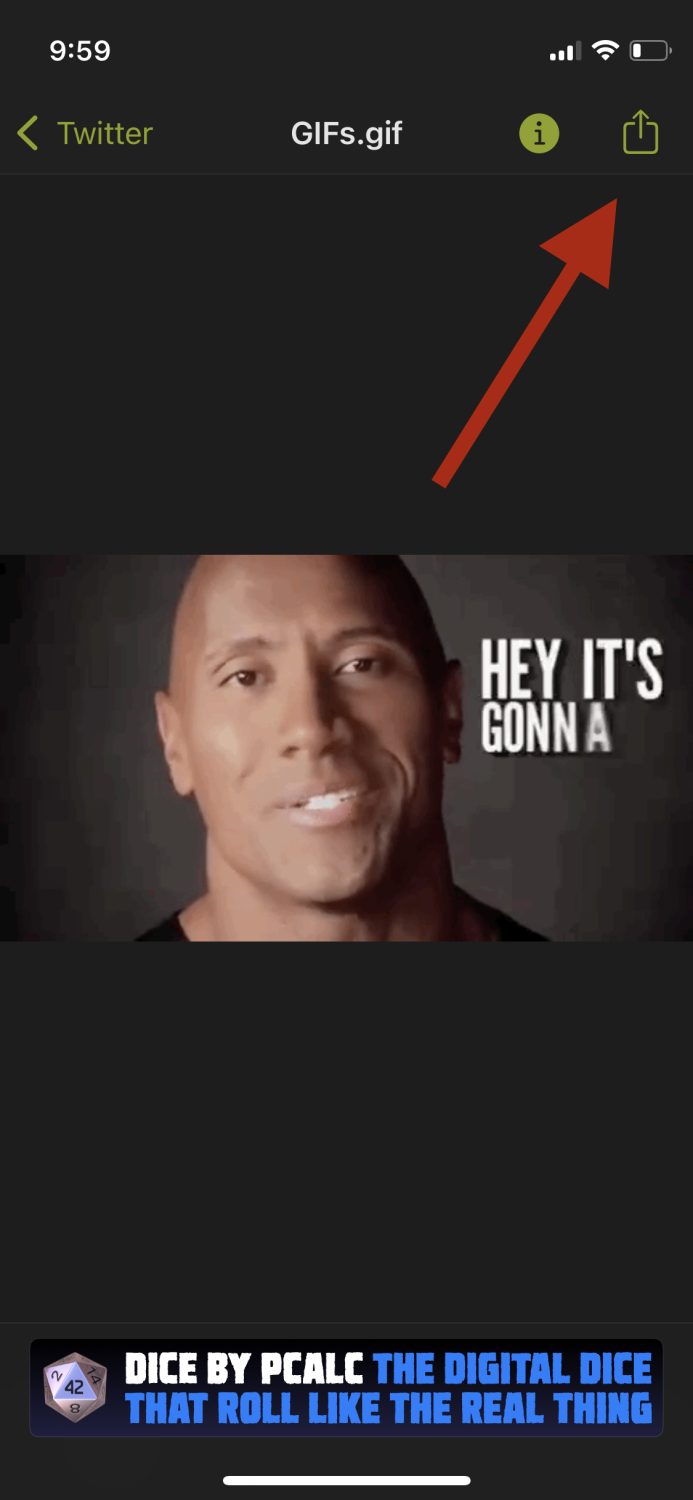
Schritt 7: Wählen Sie „Bild teilen“.
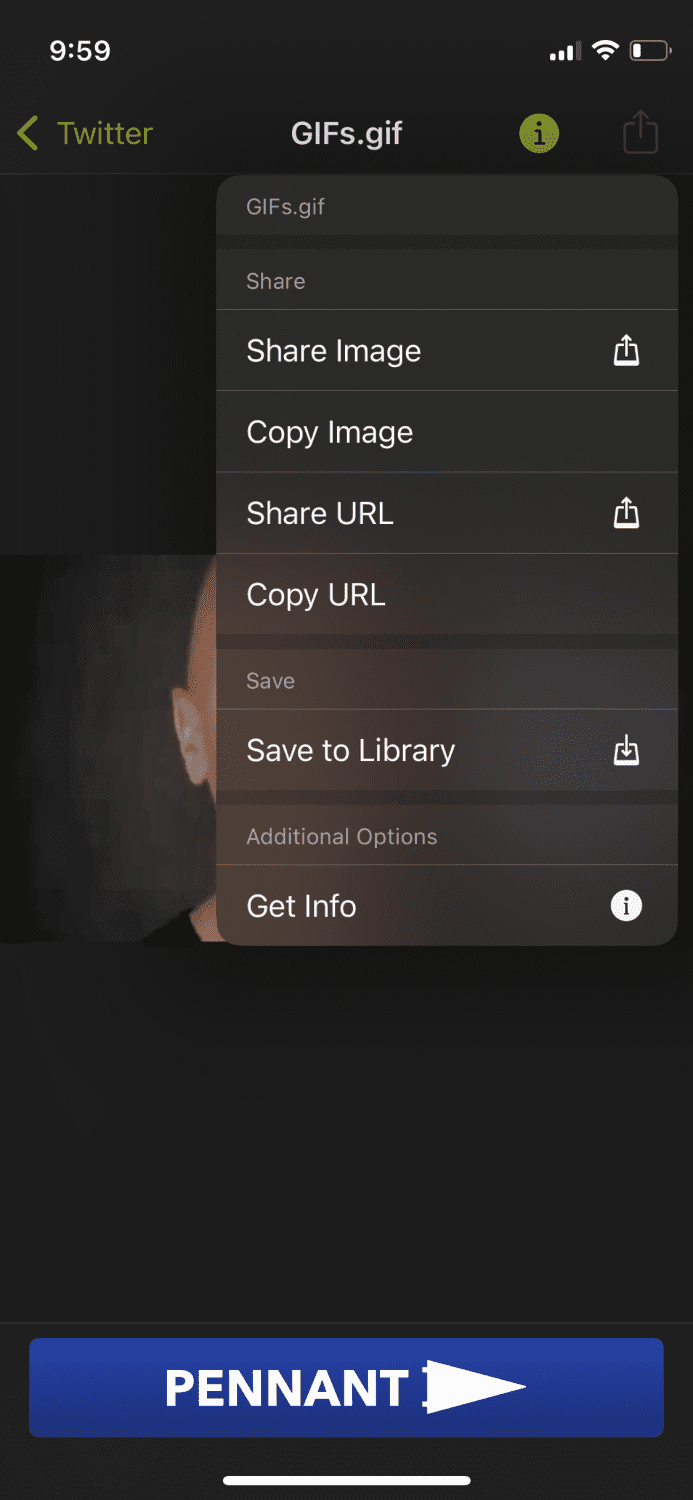
Schritt 8: Wählen Sie in den Optionen „In Fotos sichern“.
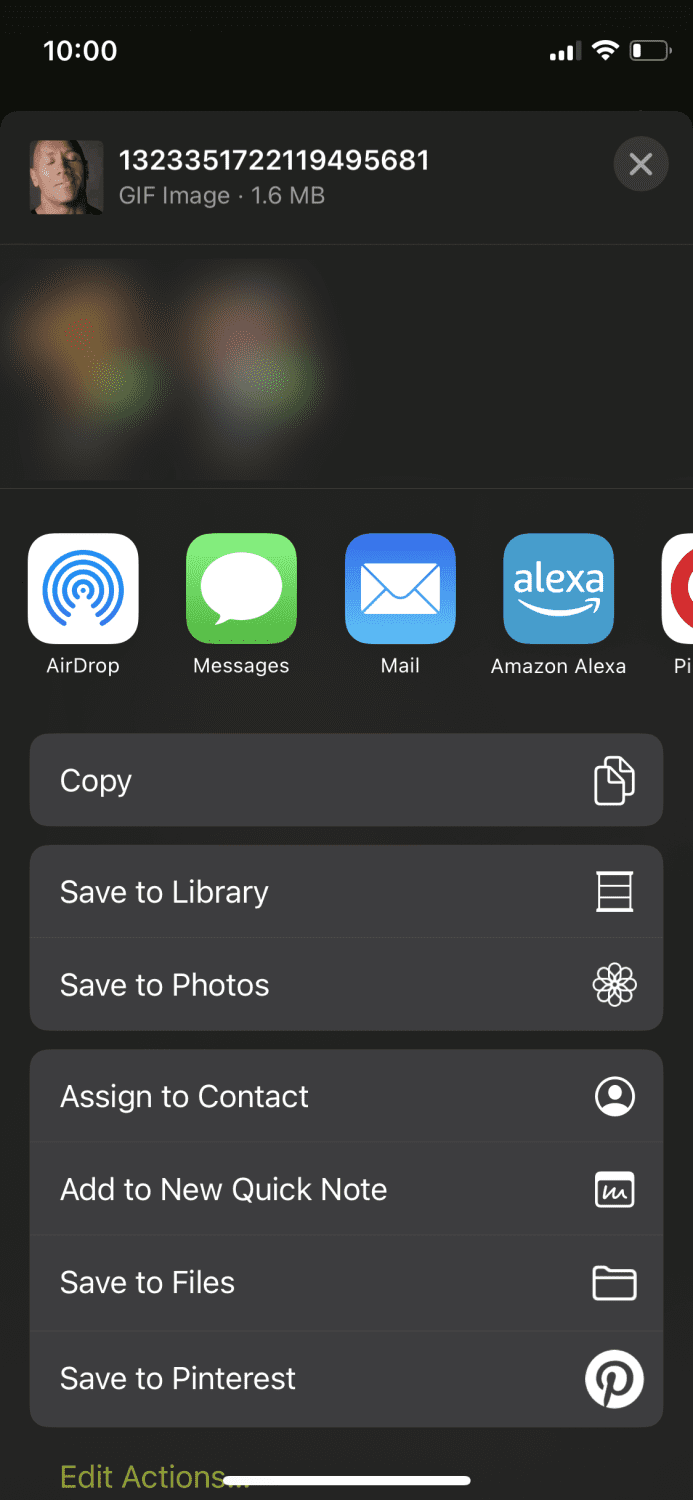
Mit GIFwrapped können Sie nicht nur GIFs von Twitter herunterladen, sondern auch eine umfangreiche Galerie an GIFs durchstöbern und direkt speichern.
Von Facebook
Das Speichern von GIFs von Facebook ist sehr einfach und schnell. Befolgen Sie diese Schritte.
Schritt 1: Öffnen Sie die Facebook-App oder rufen Sie Facebook.com in Ihrem Browser auf.
Schritt 2: Finden Sie das GIF, das Sie sichern möchten. Sie sind oft in den Kommentaren zu Beiträgen zu finden. Wenn Sie eins gefunden haben, klicken Sie auf die Quellwebsite.
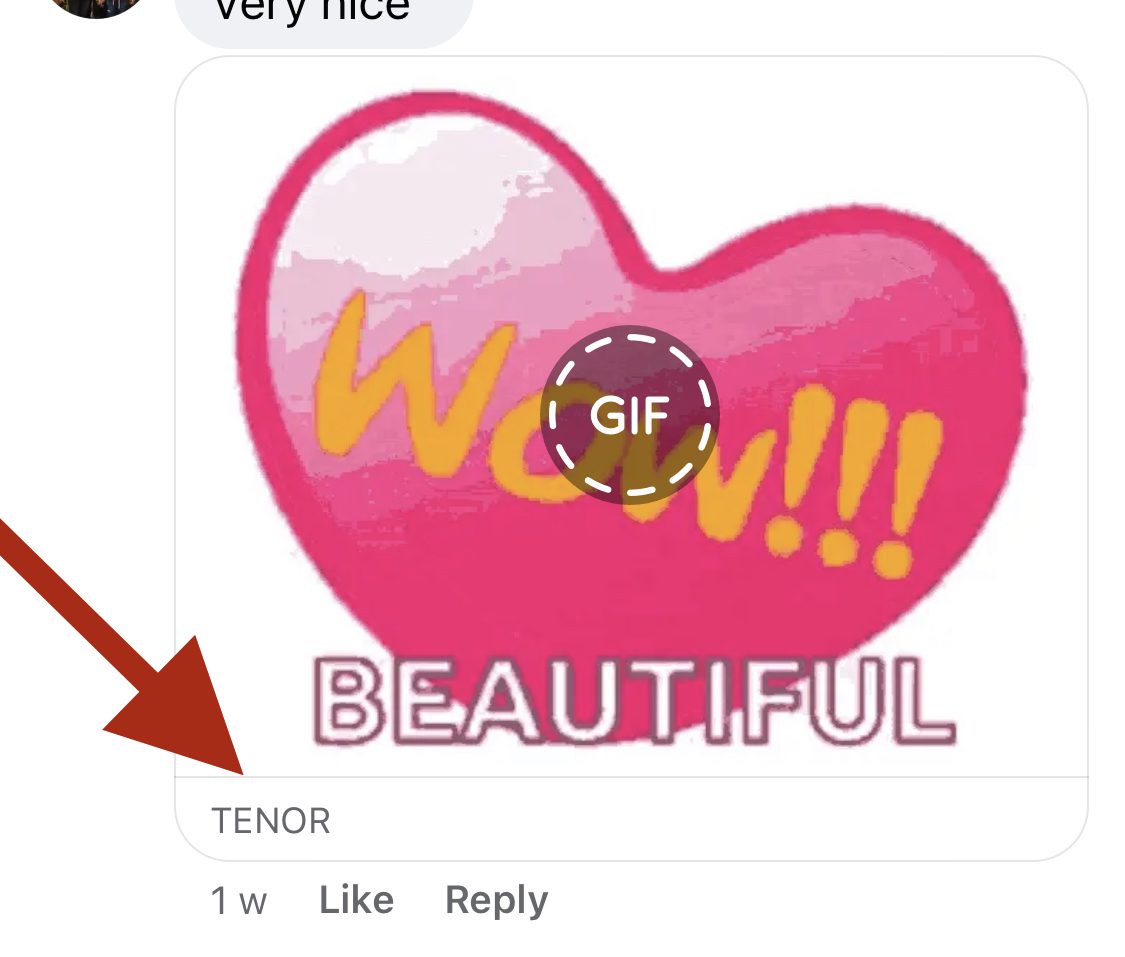
Schritt 3: Sie sehen ein neues Fenster mit dem GIF.
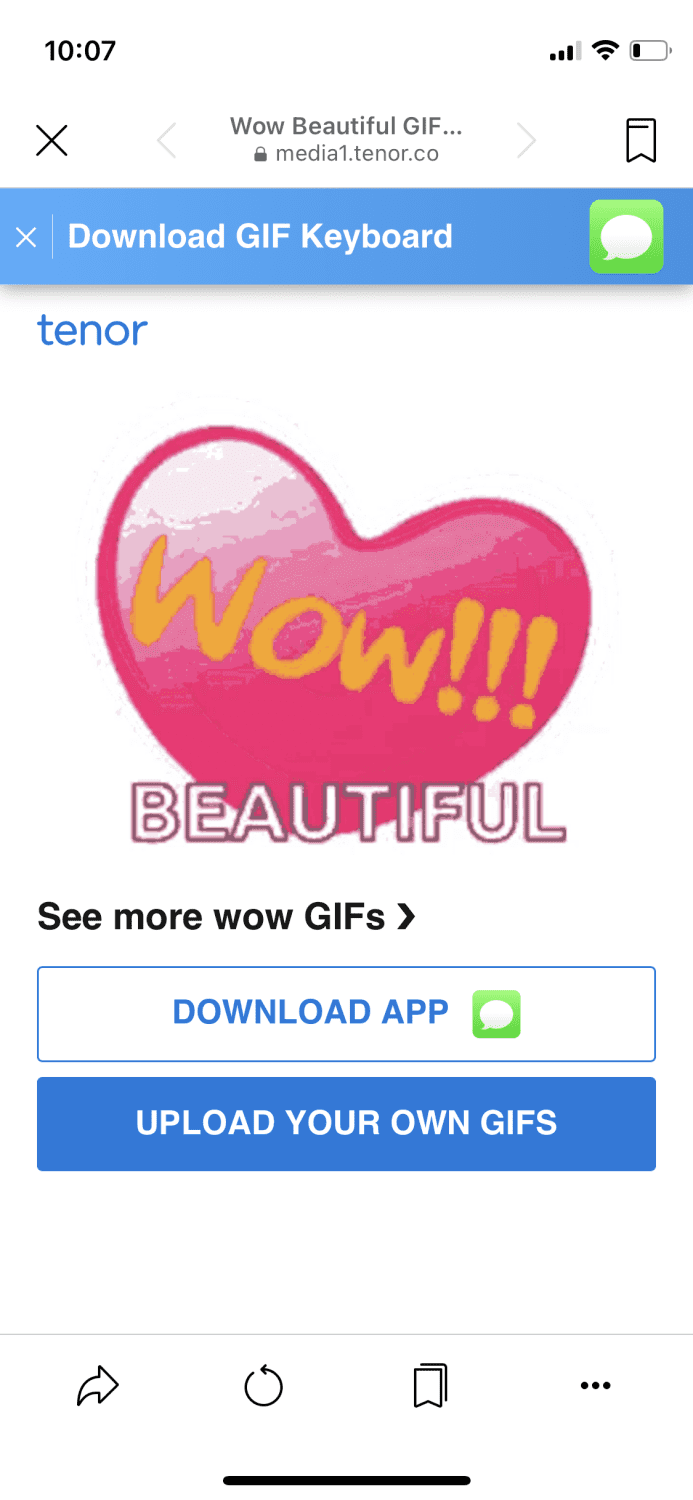
Schritt 4: Tippen Sie auf das GIF und halten Sie es gedrückt, bis Sie diese Optionen sehen.
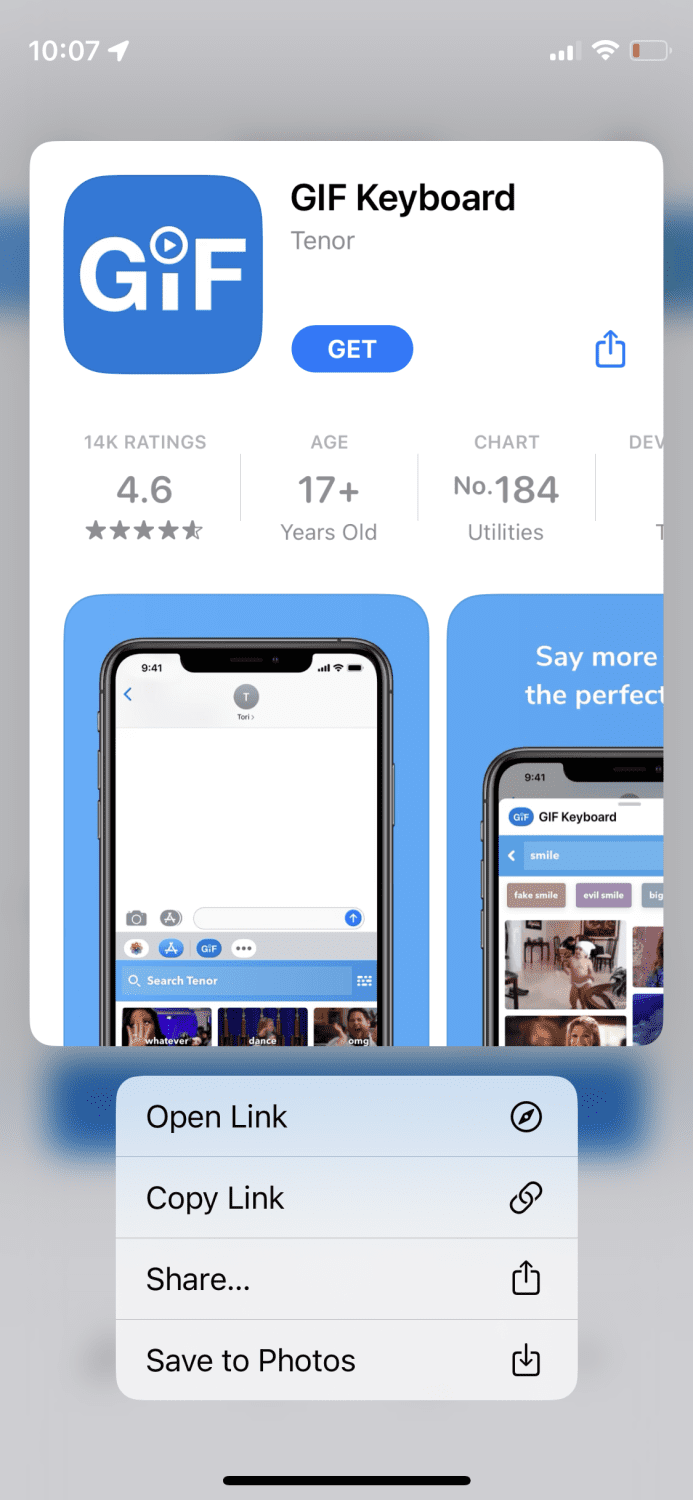
Wählen Sie „In Fotos sichern“, und das ist alles.
Von Giphy
Giphy ist eine zentrale Anlaufstelle für GIFs; Sie finden dort alle Arten von GIFs durch eine einfache Suche. Es ist auch super einfach, GIFs von dort zu speichern. Sie können die App oder Ihren Browser nutzen, um direkt zu giphy.com zu gehen.
Hier sind die Schritte, wenn Sie direkt über die Website gehen:
Schritt 1: Gehen Sie zur Website und suchen Sie sich ein beliebiges GIF aus, das Sie sichern möchten.
Schritt 2: Öffnen Sie das GIF und klicken Sie rechts auf die kleinen drei Punkte.
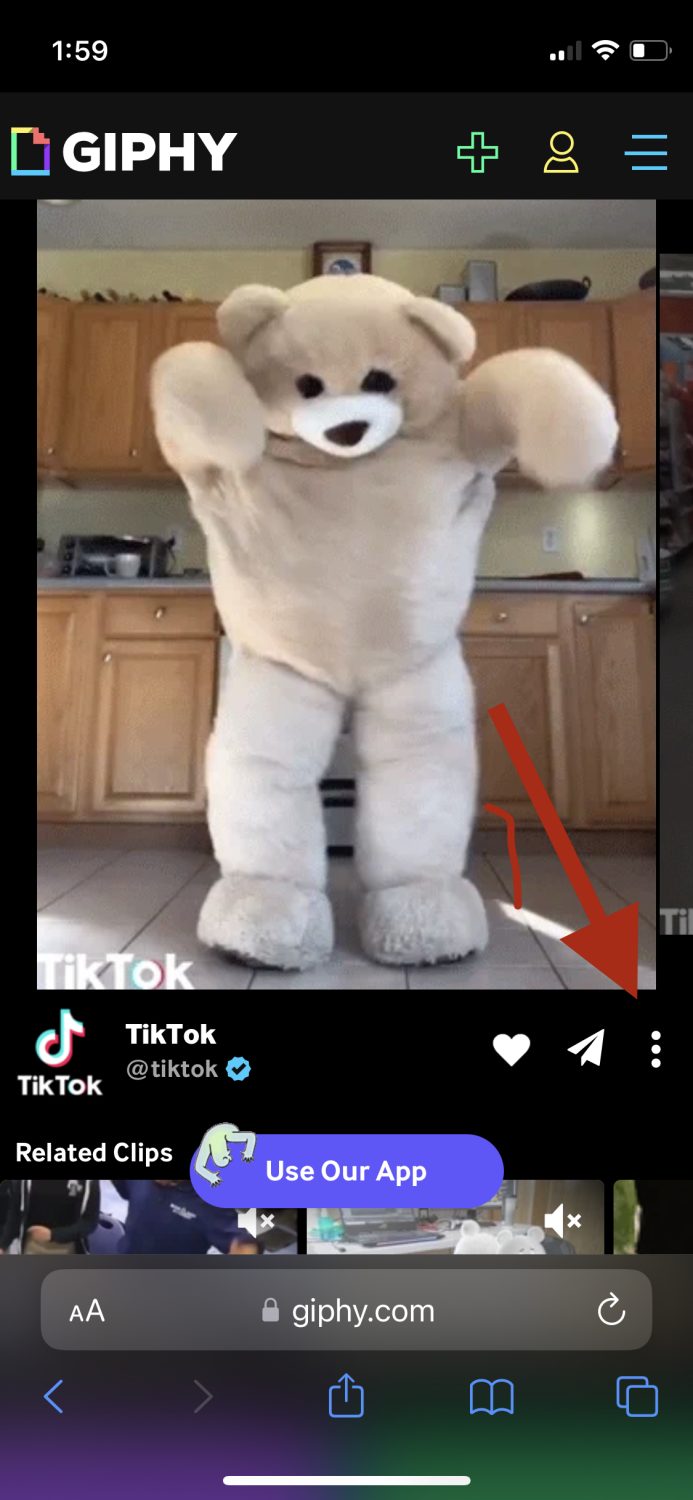
Schritt 3: Das sollte das GIF vergrößern. Klicken Sie einfach auf das GIF und halten Sie es gedrückt, bis diese Optionen erscheinen.
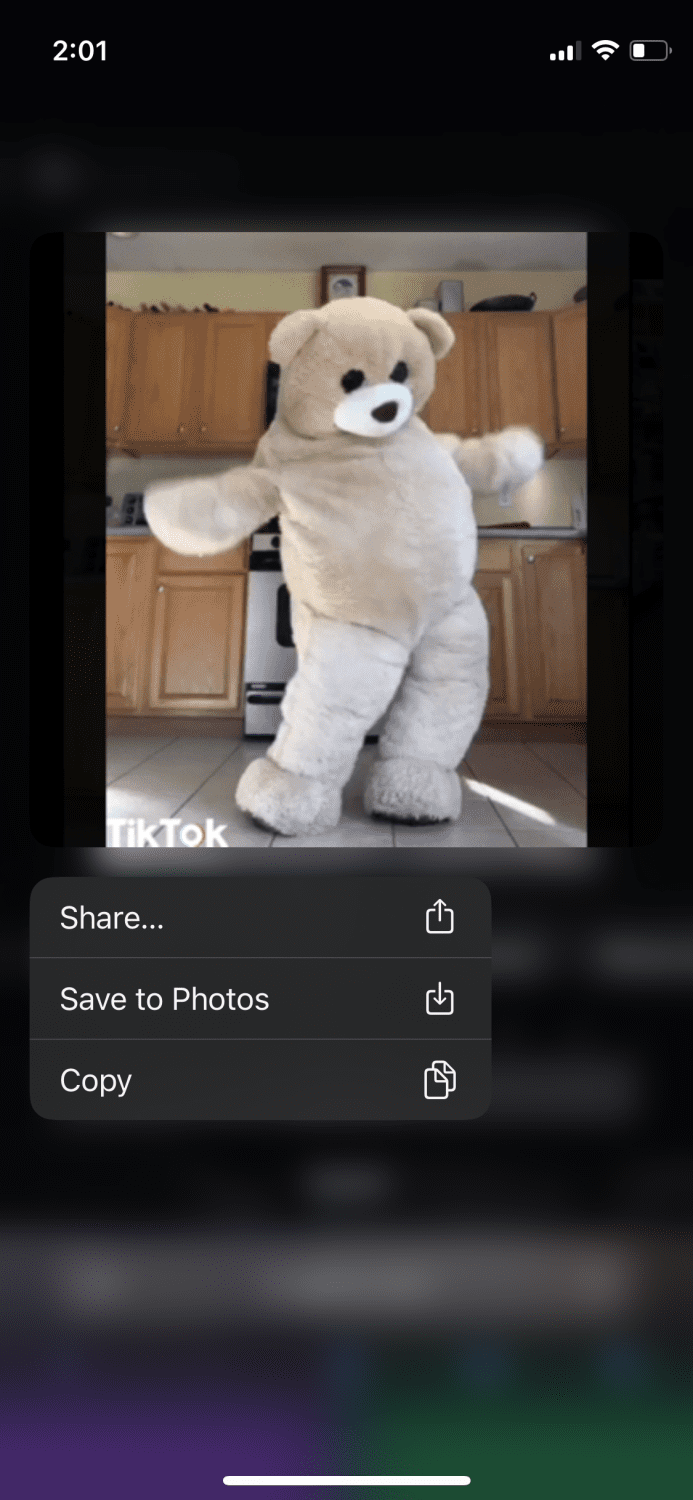
Wählen Sie „In Fotos sichern“, und das reicht aus, um es auf Ihrem iPhone zu haben.
Von Gfycat
Eine ähnliche Seite, die sich hervorragend eignet, um unzählige GIFs zu finden. Hier sind die Schritte. Auch hier können Sie dies über die App oder Website tun.
Schritt 1: Gehen Sie zu gfycat.com und suchen Sie sich das GIF aus, das Sie speichern möchten.
Schritt 2: Klicken Sie rechts auf das Symbol „Senden“.
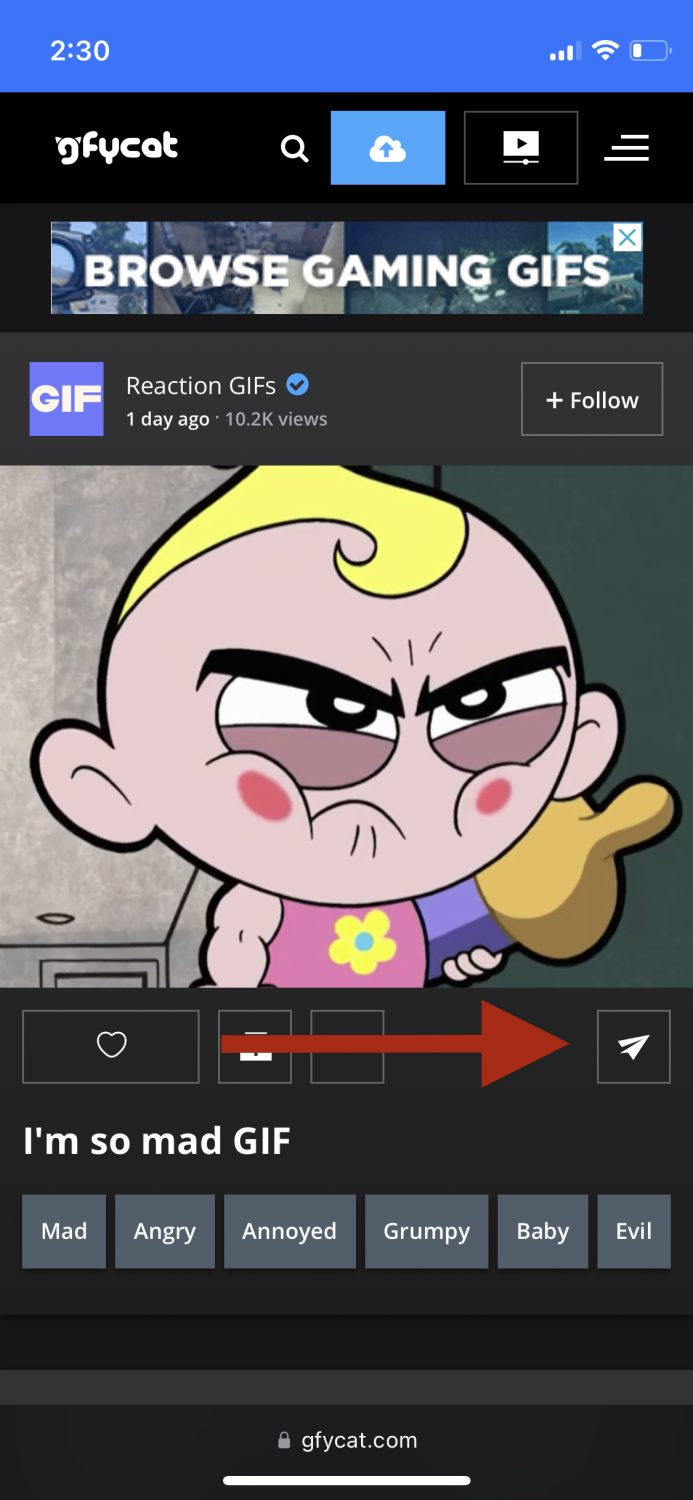
Schritt 3: Wählen Sie unten „GIFs“.
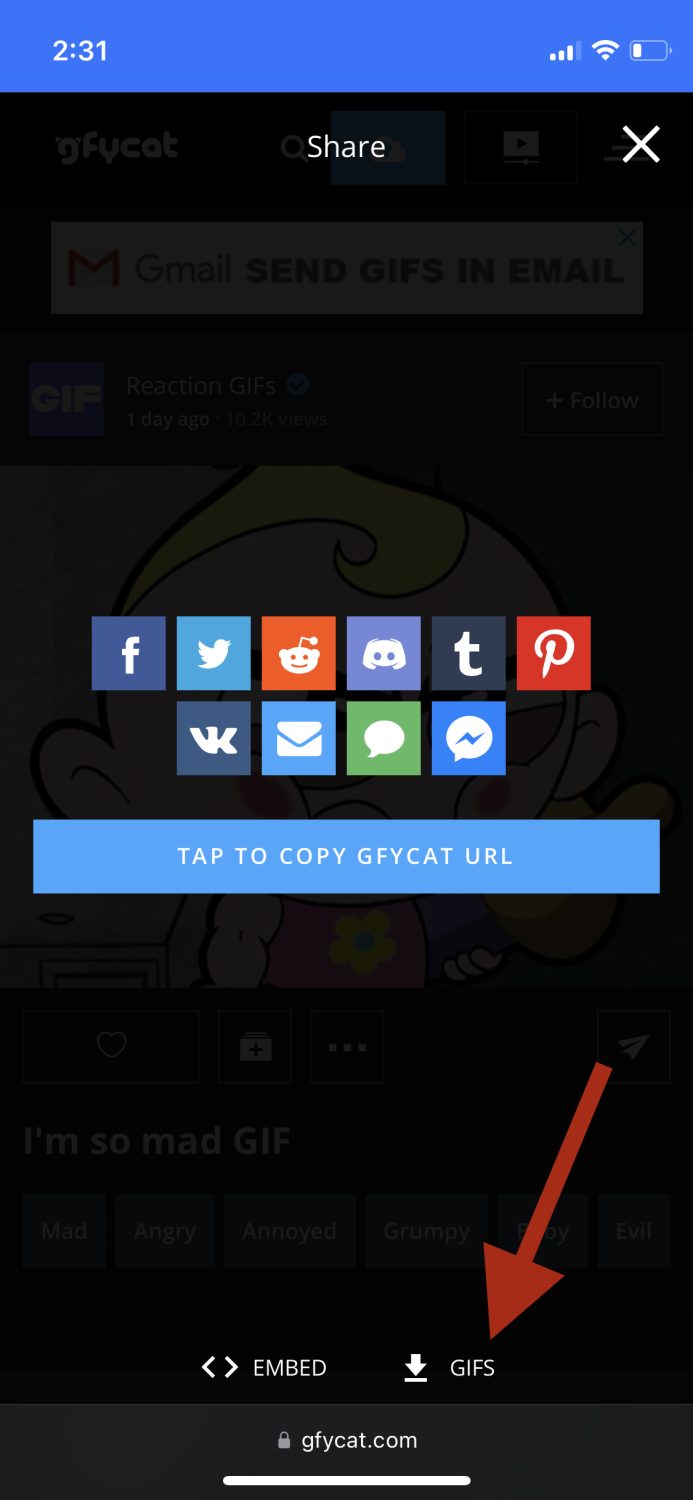
Schritt 4: Entscheiden Sie, welche Größe Sie herunterladen möchten und wählen Sie „Kopieren“ daneben aus.
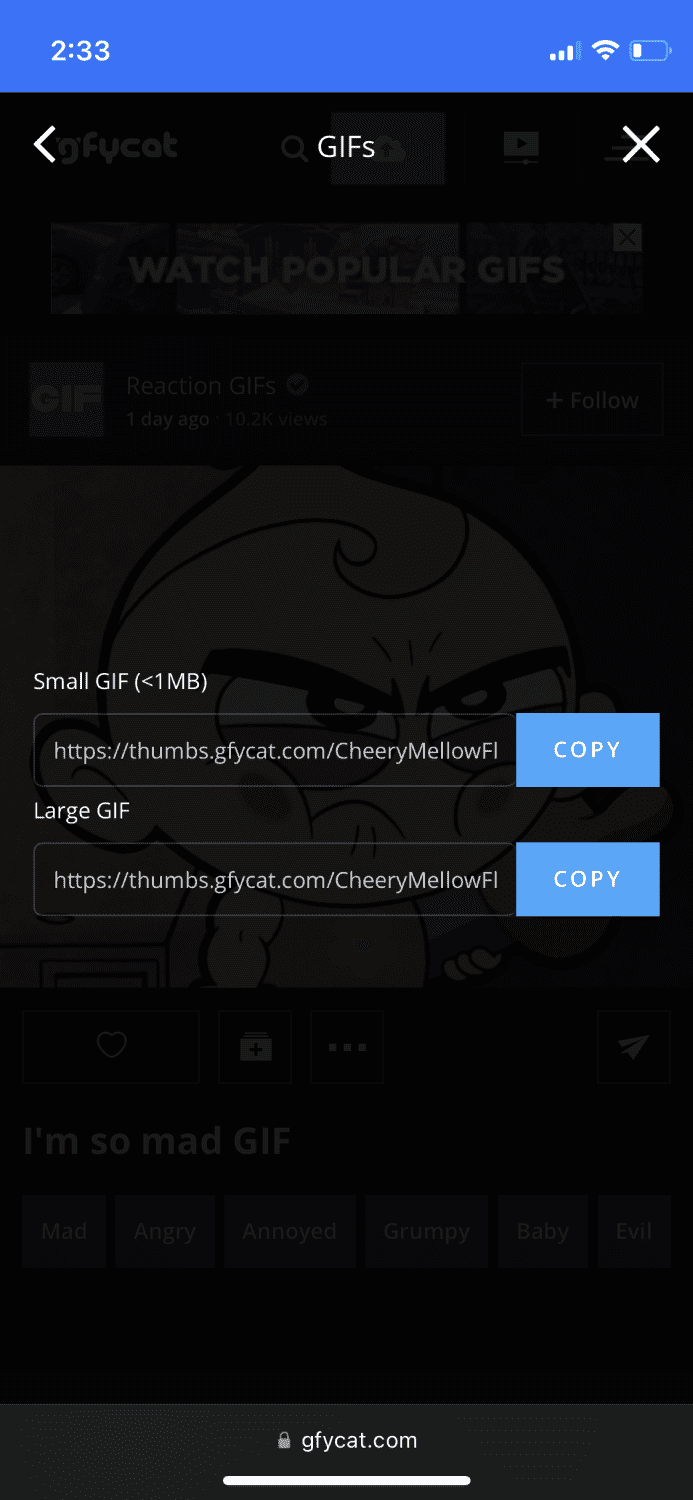
Schritt 5: Öffnen Sie ein neues Browserfenster und fügen Sie den gerade kopierten Link ein.
Schritt 6: Nachdem es geladen ist, tippen Sie es an und halten es gedrückt, bis diese Optionen angezeigt werden.
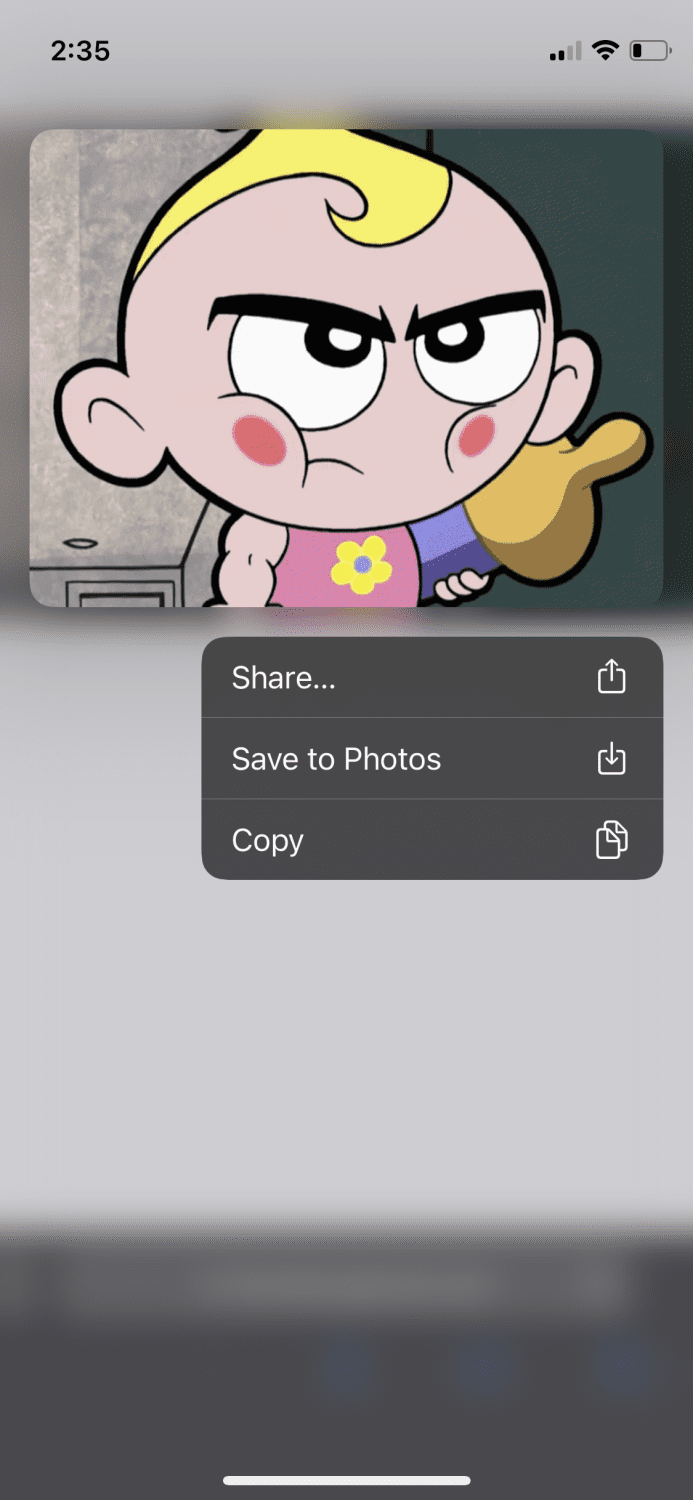
Wählen Sie „In Fotos sichern“, und so sichern Sie GIFs von Gfycat.
Abschließende Bemerkungen
In diesem Zeitalter der Technologie und neuer Erfindungen gibt es gute Gründe, warum Sie GIFs in Ihren Konversationen verwenden sollten. Nachdem Sie diesen Artikel gelesen haben, wissen Sie, wie Sie GIFs auf Ihrem iPhone speichern, sodass Sie Ihre Unterhaltungen aufpeppen können.
Möchten Sie eigene GIFs erstellen? Sehen Sie sich die beste Software zur Erstellung von GIFs an.